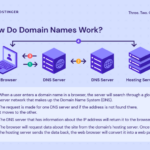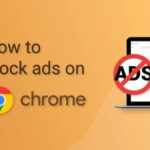Cara menggunakan airpods di android – Bosan dengan kabel yang ribet saat mendengarkan musik atau menerima panggilan? AirPods, dengan desainnya yang simpel dan fungsional, menawarkan solusi praktis untuk pengguna Android. Namun, bagaimana cara menghubungkan dan memanfaatkan AirPods di perangkat Android? Tak perlu khawatir, artikel ini akan memandu Anda langkah demi langkah, mulai dari proses koneksi hingga pengaturan dan penggunaan AirPods di Android.
Tak hanya sekadar mendengarkan musik, AirPods juga bisa menjadi alat komunikasi yang nyaman. Anda dapat menerima dan melakukan panggilan telepon dengan mudah, serta mengontrol pemutaran musik langsung dari AirPods. Yuk, simak panduan lengkap cara menggunakan AirPods di Android berikut ini!
Cara Menghubungkan AirPods ke Android
Penggunaan AirPods, perangkat audio nirkabel yang diproduksi oleh Apple, telah meluas, bahkan di antara pengguna perangkat Android. Meskipun AirPods dirancang untuk perangkat iOS, Anda masih dapat menghubungkannya ke perangkat Android. Berikut ini langkah-langkah menghubungkan AirPods ke perangkat Android Anda.
Langkah-langkah Menghubungkan AirPods ke Perangkat Android
Berikut adalah langkah-langkah menghubungkan AirPods ke perangkat Android Anda:
- Pastikan AirPods Anda berada dalam casing dan casing tersebut memiliki daya.
- Buka casing AirPods dan tekan tombol pengaturan di bagian belakang casing hingga lampu indikator berkedip putih.
- Aktifkan Bluetooth di perangkat Android Anda.
- Cari perangkat Bluetooth yang tersedia di perangkat Android Anda, dan pilih “AirPods”.
- Jika diminta, masukkan kode sandi yang ditampilkan di perangkat Android Anda.
- Setelah terhubung, Anda akan mendengar suara notifikasi di AirPods Anda.
Tabel Langkah Menghubungkan AirPods ke Perangkat Android
| Langkah | Keterangan |
|---|---|
| 1 | Pastikan AirPods Anda berada dalam casing dan casing tersebut memiliki daya. |
| 2 | Buka casing AirPods dan tekan tombol pengaturan di bagian belakang casing hingga lampu indikator berkedip putih. |
| 3 | Aktifkan Bluetooth di perangkat Android Anda. |
| 4 | Cari perangkat Bluetooth yang tersedia di perangkat Android Anda, dan pilih “AirPods”. |
| 5 | Jika diminta, masukkan kode sandi yang ditampilkan di perangkat Android Anda. |
| 6 | Setelah terhubung, Anda akan mendengar suara notifikasi di AirPods Anda. |
Contoh Screenshot Menghubungkan AirPods ke Perangkat Android, Cara menggunakan airpods di android
Gambar ilustrasi menunjukkan proses menghubungkan AirPods ke perangkat Android, dengan tampilan layar perangkat Android yang menampilkan daftar perangkat Bluetooth yang tersedia, di mana AirPods ditampilkan sebagai opsi yang dapat dipilih. Setelah memilih AirPods, perangkat Android akan meminta kode sandi untuk mengonfirmasi koneksi. Setelah kode sandi dimasukkan, AirPods akan terhubung ke perangkat Android dan siap digunakan.
Contoh Ilustrasi Menghubungkan AirPods ke Perangkat Android
Ilustrasi menunjukkan diagram sederhana yang menggambarkan proses menghubungkan AirPods ke perangkat Android. Diagram menunjukkan casing AirPods terbuka dengan lampu indikator berkedip putih, perangkat Android dengan ikon Bluetooth aktif, dan panah yang menunjukkan koneksi antara keduanya. Di bawah diagram, terdapat keterangan singkat yang menjelaskan langkah-langkah menghubungkan AirPods ke perangkat Android.
Mengatur AirPods di Android
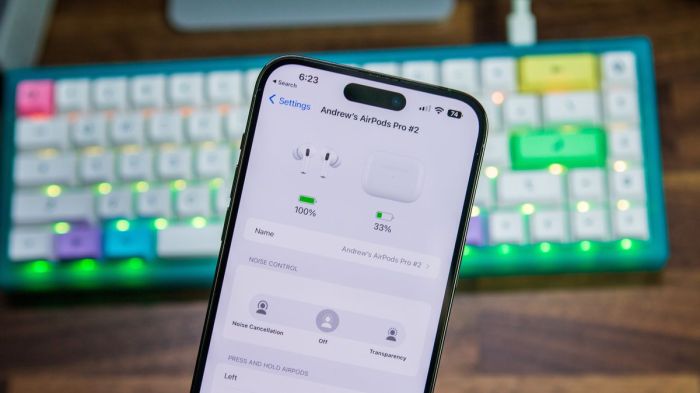
Setelah berhasil menghubungkan AirPods ke perangkat Android, Anda dapat mengakses pengaturan AirPods untuk menyesuaikan pengalaman audio Anda. Pengaturan ini memungkinkan Anda untuk mengontrol berbagai aspek AirPods, seperti volume, audio spasial, dan pengaturan mikrofon. Dengan menyesuaikan pengaturan ini, Anda dapat memastikan bahwa AirPods berfungsi optimal dan sesuai dengan preferensi Anda.
Pengaturan AirPods di Android
Untuk mengakses pengaturan AirPods di perangkat Android, Anda perlu membuka aplikasi Bluetooth. Setelah itu, Anda akan melihat nama AirPods Anda di daftar perangkat yang terhubung. Tekan lama pada nama AirPods Anda untuk membuka menu pengaturan. Di menu pengaturan ini, Anda akan menemukan berbagai pilihan untuk mengontrol AirPods Anda.
- Volume: Anda dapat mengatur volume AirPods menggunakan slider yang tersedia di menu pengaturan. Anda juga dapat menggunakan tombol volume pada perangkat Android Anda untuk menyesuaikan volume AirPods.
- Audio Spasial: Fitur audio spasial memberikan pengalaman audio imersif dengan menciptakan efek suara surround. Anda dapat mengaktifkan atau menonaktifkan fitur ini di menu pengaturan AirPods.
- Mode Transparansi: Mode transparansi memungkinkan Anda untuk mendengar suara di sekitar Anda saat AirPods Anda sedang digunakan. Anda dapat mengaktifkan atau menonaktifkan mode transparansi di menu pengaturan AirPods.
- Pengaturan Mikrofon: Anda dapat memilih mikrofon mana yang ingin Anda gunakan saat berbicara di telepon atau menggunakan asisten suara. Anda dapat memilih antara mikrofon di AirPods kiri, kanan, atau keduanya.
- Pengaturan Lainnya: Tergantung pada model AirPods Anda, mungkin ada pengaturan tambahan yang tersedia, seperti pengaturan equalizer, deteksi telinga, dan penggantian perangkat.
Tips dan Trik Mengoptimalkan Penggunaan AirPods di Android
Berikut beberapa tips dan trik yang dapat membantu Anda mengoptimalkan penggunaan AirPods di Android:
- Pastikan AirPods Anda Terpasang dengan Benar: Pastikan AirPods Anda terpasang dengan benar di telinga Anda untuk mendapatkan kualitas audio terbaik dan kenyamanan maksimal. Anda dapat menyesuaikan ear tip untuk mendapatkan ukuran yang pas.
- Manfaatkan Mode Transparansi: Mode transparansi sangat berguna saat Anda ingin tetap sadar akan lingkungan sekitar Anda, seperti saat berjalan di jalan atau di tempat ramai.
- Aktifkan Audio Spasial: Jika Anda menyukai pengalaman audio imersif, cobalah mengaktifkan fitur audio spasial. Fitur ini memberikan efek suara surround yang lebih nyata.
- Gunakan Pengaturan Mikrofon yang Tepat: Pastikan Anda memilih pengaturan mikrofon yang tepat agar suara Anda terdengar jelas saat Anda berbicara di telepon atau menggunakan asisten suara.
- Perbarui Firmware AirPods: Pastikan firmware AirPods Anda selalu diperbarui untuk mendapatkan kinerja terbaik dan fitur terbaru.
Menggunakan AirPods untuk Telepon dan Musik
Setelah Anda berhasil menghubungkan AirPods ke perangkat Android Anda, Anda dapat memanfaatkannya untuk berbagai keperluan, termasuk menerima dan melakukan panggilan telepon serta memutar musik.
Menggunakan AirPods untuk Telepon
AirPods dapat berfungsi sebagai perangkat hands-free untuk panggilan telepon di Android. Anda dapat menerima dan melakukan panggilan telepon langsung melalui AirPods.
- Saat ada panggilan masuk, Anda dapat menekan tombol di AirPods untuk menerima panggilan. Anda juga dapat menekan tombol untuk menolak panggilan.
- Untuk melakukan panggilan telepon, Anda dapat membuka aplikasi telepon di Android dan memilih kontak yang ingin Anda hubungi. Kemudian, tekan tombol di AirPods untuk memulai panggilan.
- Anda juga dapat menggunakan AirPods untuk mengaktifkan asisten suara seperti Google Assistant dengan menekan tombol di AirPods. Anda dapat meminta Google Assistant untuk melakukan panggilan telepon dengan mengatakan, “Ok Google, panggil [nama kontak].”
Menggunakan AirPods untuk Musik
Anda dapat menggunakan AirPods untuk memutar musik dari berbagai aplikasi musik di Android, seperti Spotify, YouTube Music, dan Apple Music.
- Untuk memutar musik, buka aplikasi musik yang Anda inginkan dan putar lagu yang Anda pilih. Musik akan secara otomatis diputar melalui AirPods.
- Anda dapat mengontrol pemutaran musik, seperti memutar, menjeda, dan melompati lagu, dengan menekan tombol di AirPods.
- Anda juga dapat menyesuaikan volume musik dengan menekan tombol di AirPods.
Mengontrol Pemutaran Musik dan Panggilan Telepon
AirPods memungkinkan Anda mengontrol pemutaran musik dan panggilan telepon dengan mudah melalui tombol yang ada di AirPods. Anda dapat:
- Menekan tombol sekali untuk memutar atau menjeda musik.
- Menekan tombol dua kali untuk melompati ke lagu berikutnya.
- Menekan tombol tiga kali untuk kembali ke lagu sebelumnya.
- Menekan dan menahan tombol untuk mengaktifkan asisten suara.
Fitur dan Fungsi AirPods
AirPods, perangkat audio nirkabel yang populer dari Apple, memiliki berbagai fitur dan fungsi yang dapat dinikmati pengguna Android. Meskipun AirPods dirancang khusus untuk perangkat Apple, beberapa fiturnya tetap dapat diakses dan digunakan di Android.
Fitur Utama AirPods di Android
Berikut adalah beberapa fitur utama AirPods yang dapat dinikmati pengguna Android:
- Koneksi Bluetooth: AirPods dapat terhubung dengan perangkat Android melalui Bluetooth. Pengguna dapat menikmati audio nirkabel, panggilan telepon, dan kontrol musik.
- Kontrol Sentuh: AirPods memiliki sensor sentuh yang memungkinkan pengguna untuk mengontrol pemutaran musik, menerima panggilan, dan mengaktifkan asisten suara dengan ketukan ringan.
- Mikrofon: AirPods dilengkapi dengan mikrofon berkualitas tinggi yang memungkinkan pengguna untuk melakukan panggilan telepon dengan jelas dan juga menggunakan asisten suara.
- Pengisian Daya Nirkabel: Beberapa model AirPods mendukung pengisian daya nirkabel, yang memungkinkan pengguna untuk mengisi daya AirPods dengan mudah menggunakan pengisi daya nirkabel.
Contoh Penggunaan AirPods di Android
Berikut adalah beberapa contoh penggunaan AirPods di Android:
- Mendengarkan Musik: AirPods dapat digunakan untuk mendengarkan musik dari aplikasi musik di Android seperti Spotify, YouTube Music, atau Apple Music.
- Menerima Panggilan: AirPods dapat digunakan untuk menerima panggilan telepon dari perangkat Android. Pengguna dapat menjawab, menolak, atau mengakhiri panggilan dengan ketukan ringan pada AirPods.
- Menggunakan Asisten Suara: AirPods dapat digunakan untuk mengaktifkan asisten suara seperti Google Assistant di Android. Pengguna dapat meminta asisten suara untuk memutar musik, mengirim pesan, atau mencari informasi.
Perbandingan Fitur AirPods dengan Perangkat Audio Nirkabel Lainnya
Berikut adalah tabel yang membandingkan fitur AirPods dengan perangkat audio nirkabel lainnya:
| Fitur | AirPods | Perangkat Audio Nirkabel Lainnya |
|---|---|---|
| Koneksi | Bluetooth | Bluetooth, Wi-Fi |
| Kontrol | Sentuh | Tombol fisik, Sentuh |
| Mikrofon | Ya | Ya |
| Pengisian Daya Nirkabel | Ya (model tertentu) | Ya (model tertentu) |
| Dukungan Asisten Suara | Siri, Google Assistant | Beragam asisten suara |
Tips dan Trik untuk Memanfaatkan Fitur AirPods di Android
Berikut adalah beberapa tips dan trik untuk memanfaatkan fitur AirPods di Android secara maksimal:
- Pastikan AirPods terhubung ke perangkat Android melalui Bluetooth.
- Pelajari kontrol sentuh AirPods untuk mengontrol pemutaran musik, menerima panggilan, dan mengaktifkan asisten suara.
- Gunakan aplikasi Apple Find My untuk menemukan AirPods yang hilang.
- Manfaatkan fitur pengisian daya nirkabel AirPods untuk mengisi daya dengan mudah.
Tips dan Trik Penggunaan AirPods: Cara Menggunakan Airpods Di Android

AirPods, perangkat earphone nirkabel populer dari Apple, kini dapat dinikmati pengguna Android. Meskipun tidak memiliki integrasi penuh seperti di ekosistem Apple, AirPods tetap menawarkan pengalaman audio yang memuaskan. Untuk memaksimalkan penggunaan AirPods di Android, berikut beberapa tips dan trik yang bisa Anda terapkan.
Mengatur Pengaturan Audio
Pengaturan audio di Android memiliki peran penting dalam kualitas suara dan pengalaman penggunaan AirPods. Anda dapat menyesuaikan pengaturan ini agar sesuai dengan preferensi Anda.
- Pilih codec audio yang kompatibel dengan AirPods. AirPods mendukung codec AAC dan SBC. Untuk mendapatkan kualitas suara terbaik, pastikan codec AAC diaktifkan di pengaturan audio Android Anda.
- Atur equalizer audio. Setiap orang memiliki preferensi audio yang berbeda. Anda dapat menggunakan equalizer bawaan Android atau aplikasi pihak ketiga untuk menyesuaikan suara AirPods sesuai selera Anda.
- Aktifkan fitur “Mono Audio” jika Anda ingin mendengarkan audio di satu earbud saja. Fitur ini berguna jika Anda ingin menggunakan satu earbud untuk panggilan telepon atau mendengarkan musik sambil tetap sadar dengan lingkungan sekitar.
Menggunakan AirPods untuk Panggilan Telepon
AirPods dapat digunakan untuk panggilan telepon di Android. Meskipun tidak memiliki fitur integrasi yang sama seperti di iOS, AirPods tetap dapat digunakan untuk menerima dan melakukan panggilan telepon dengan kualitas suara yang baik.
- Pastikan AirPods terhubung ke perangkat Android Anda. Saat panggilan masuk, Anda dapat menerima panggilan melalui AirPods.
- Untuk melakukan panggilan, Anda dapat menggunakan aplikasi telepon bawaan Android atau aplikasi panggilan pihak ketiga. Pilih kontak yang ingin Anda hubungi dan tekan tombol panggilan.
- Untuk mengatur volume panggilan, Anda dapat menggunakan tombol volume pada perangkat Android Anda atau tombol sentuh pada AirPods.
Menghubungkan AirPods ke Perangkat Lain
AirPods dapat dihubungkan ke beberapa perangkat secara bersamaan, termasuk perangkat Android dan iOS. Ini memungkinkan Anda untuk beralih dengan mudah antara perangkat tanpa harus melepaskan AirPods.
- Untuk menghubungkan AirPods ke perangkat lain, cukup buka kotak AirPods dan tahan tombol pengaturan di bagian belakang kotak hingga lampu berkedip putih.
- Pilih AirPods di daftar perangkat Bluetooth di perangkat Android Anda untuk menghubungkannya.
- Anda dapat beralih antara perangkat yang terhubung dengan mudah dengan membuka pengaturan Bluetooth di perangkat Android Anda dan memilih perangkat yang ingin Anda gunakan.
Menggunakan Siri
Meskipun Siri adalah asisten virtual Apple, Anda tetap dapat menggunakannya dengan AirPods di Android. Namun, fitur ini terbatas dan tidak selengkap di perangkat iOS.
- Tekan dan tahan tombol sentuh pada salah satu earbud AirPods untuk mengaktifkan Siri.
- Anda dapat menggunakan Siri untuk memberikan perintah suara, seperti memainkan musik, membuat panggilan, atau mengirim pesan teks.
- Perlu diingat bahwa fitur Siri di Android mungkin tidak berfungsi dengan baik untuk semua perintah atau aplikasi.
Tips dan Trik Lainnya
- Anda dapat menggunakan AirPods untuk mendengarkan musik, podcast, dan audio lainnya di Android. Pastikan AirPods terhubung ke perangkat Android Anda dan buka aplikasi audio yang Anda inginkan.
- Anda dapat menggunakan aplikasi pihak ketiga untuk meningkatkan pengalaman penggunaan AirPods di Android. Beberapa aplikasi populer termasuk “AirPods Connect” dan “AirBattery” yang memberikan informasi tentang status baterai AirPods dan fitur tambahan lainnya.
- Jika Anda mengalami masalah saat menggunakan AirPods di Android, pastikan AirPods Anda terhubung dengan benar dan firmware AirPods sudah diperbarui ke versi terbaru.
Akhir Kata
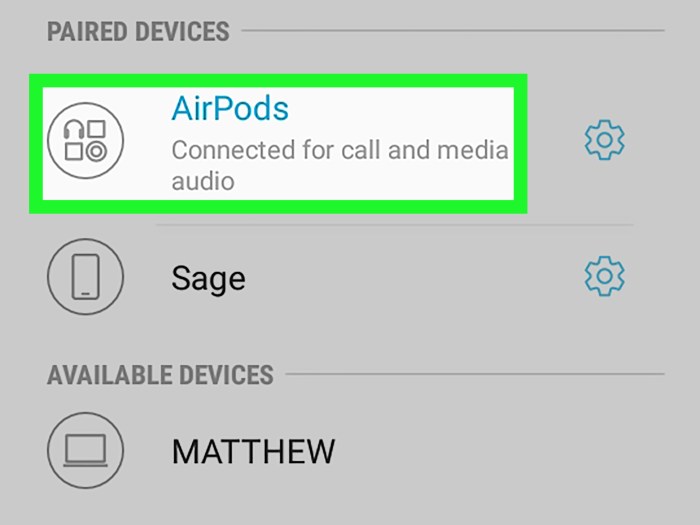
Dengan mengikuti langkah-langkah di atas, Anda kini dapat menikmati kemudahan dan kebebasan menggunakan AirPods di perangkat Android. Tak hanya untuk mendengarkan musik, AirPods juga dapat menjadi sahabat setia dalam berkomunikasi. Nikmati pengalaman mendengarkan musik dan panggilan telepon yang lebih praktis dan menyenangkan dengan AirPods!
FAQ dan Informasi Bermanfaat
Apakah AirPods bisa digunakan di Android?
Ya, AirPods dapat dihubungkan dan digunakan di perangkat Android. Namun, beberapa fitur mungkin tidak tersedia sepenuhnya seperti di perangkat iOS.
Bagaimana cara mengatasi masalah koneksi AirPods di Android?
Coba restart perangkat Android dan AirPods Anda. Pastikan Bluetooth diaktifkan dan AirPods berada dalam jangkauan perangkat.
Apakah AirPods kompatibel dengan semua perangkat Android?
Secara umum, AirPods kompatibel dengan perangkat Android yang mendukung Bluetooth. Namun, beberapa fitur mungkin tidak tersedia pada perangkat Android yang lebih lama.